Specialiųjų simbolių įterpimas į Word 2010
Kartais gali prireikti įterpti neįprastą simbolį į Word 2010 dokumentą. Perskaitykite, kaip lengvai tai padaryti su mūsų patarimais ir simbolių sąrašu.
Galite naudoti Excel 2007 duomenų bazės funkcijas, norėdami apskaičiuoti statistiką, pvz., bendrą, vidurkį, didžiausią, minimumą ir skaičių konkrečiame duomenų bazės arba lentelės lauke, kai tenkinami jūsų nurodyti kriterijai. Pavyzdžiui, galite naudoti funkciją DSUM darbuotojų duomenų bazėje, kad apskaičiuotumėte visų darbuotojų, kurie buvo įdarbinti po 2000 m. sausio 1 d., atlyginimų sumą, arba galite naudoti funkciją DCOUNT, kad apskaičiuotumėte įrašų skaičių duomenų bazėje Žmogiškųjų išteklių skyrius.
Visos duomenų bazės funkcijos naudoja tuos pačius tris argumentus, kaip parodyta funkcija DAVERAGE:
=DAVERAGE(duomenų bazė,laukas,kriterijai)
Duomenų bazės funkcijų argumentams reikia šios informacijos:
Duomenų bazė nurodo diapazoną, kuriame yra duomenų bazė. Viršutinėje eilutėje turi būti nurodyti laukų pavadinimai.
Laukas yra argumentas, nurodantis lauką, kurio reikšmes turi apskaičiuoti duomenų bazės funkcija (vidutiniškai, kai naudojama funkcija DAVERAGE). Šį argumentą galite nurodyti įterpdami lauko pavadinimą į dvigubas kabutes (kaip „Atlyginimas“ arba „Įdarbinimo data“), arba galite tai padaryti įvesdami duomenų bazės stulpelio numerį (skaičiuojant iš kairės į dešinę su pirmasis laukas skaičiuojamas kaip 1).
Kriterijai yra argumentas, nurodantis diapazono adresą, kuriame yra kriterijai, kuriuos naudojate norėdami nustatyti, kurios vertės turi būti skaičiuojamos. Šiame diapazone turi būti bent vienas lauko pavadinimas, nurodantis lauką, kurio reikšmės turi būti vertinamos, ir vienas langelis su reikšmėmis arba išraiška, kuri turi būti naudojama vertinant.
Šioje lentelėje pateikiamos programoje „Excel“ pasiekiamos duomenų bazės funkcijos ir paaiškinimas, ką kiekviena skaičiuoja.
„Excel 2007“ duomenų bazės funkcijos
| Duomenų bazės funkcija | Ką skaičiuoja |
|---|---|
| NAUDINGAS | Apskaičiuoja visas duomenų bazės lauko vertes, kurios atitinka jūsų nurodytus kriterijus. |
| DCOUNT | Skaičiuoja langelių skaičių su skaitiniais įrašais duomenų bazės lauke , atitinkančius jūsų nurodytus kriterijus. |
| DCOUNTA | Skaičiuoja netuščių langelių skaičių duomenų bazės lauke , atitinkančių jūsų nurodytus kriterijus. |
| DGET | Iš duomenų bazės įrašo ištraukia vieną reikšmę, atitinkančią jūsų nurodytus kriterijus. Jei nesutampa nė vienas įrašas, funkcija grąžina #VALUE! klaidos vertė. Jei sutampa keli įrašai , funkcija grąžina #NUM! klaidos vertė. |
| DMAX | Grąžina didžiausią reikšmę duomenų bazės lauke, atitinkantį jūsų nurodytus kriterijus. |
| DMIN | Grąžina mažiausią reikšmę duomenų bazės lauke, atitinkantį jūsų nurodytus kriterijus. |
| DPRODUCT | Padaugina visas reikšmes duomenų bazės lauke, atitinkančias jūsų nurodytus kriterijus. |
| DSTDEV | Įvertina standartinį nuokrypį pagal reikšmių imtį duomenų bazės lauke, atitinkančią jūsų nurodytus kriterijus . |
| DSTDEVP | Skaičiuoja standartinį nuokrypį pagal reikšmių populiaciją duomenų bazės lauke, atitinkančią jūsų nurodytus kriterijus . |
| DSUM | Sumuoja visas reikšmes duomenų bazės lauke, atitinkančias jūsų nurodytus kriterijus. |
| DVAR | Apskaičiuoja dispersiją pagal reikšmių imtį duomenų bazės lauke , atitinkančią jūsų nurodytus kriterijus. |
| DVARP | Skaičiuoja dispersiją pagal reikšmių populiaciją duomenų bazės lauke, atitinkančią jūsų nurodytus kriterijus. |
Žemiau esančiame paveikslėlyje pateiktas pavyzdys iliustruoja duomenų bazės funkcijos DSUM naudojimą. Šiame paveikslėlyje pavaizduoto darbalapio langelyje B2 yra tokia formulė:
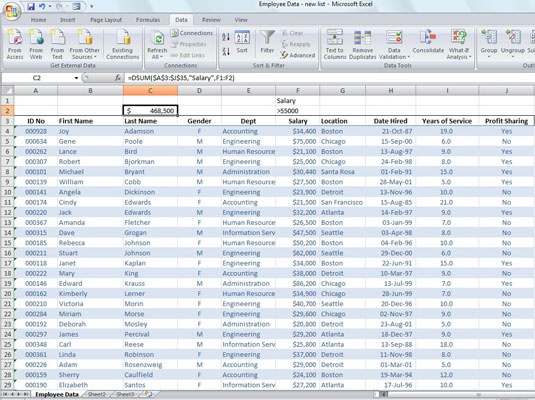
Naudojant DSUM, kad darbuotojų duomenų bazėje sumuotų atlyginimus, viršijančius 55 000 USD.
=DSUM(A3:J35,"Atlyginimas",F1:F2)
Ši DSUM funkcija apskaičiuoja visų duomenų bazėje esančių atlyginimų sumą, viršijančią 55 000 USD. Ši suma yra 468 500 USD, kaip parodyta langelyje B2, kuriame yra formulė.
Duomenų bazės argumentas yra diapazonas A3:J35, kuriame yra visa duomenų bazė, įskaitant viršutinę laukų pavadinimų eilutę. Laukas argumentas yra "Pajamos", nes tai yra lauke, kuriame yra reikšmes viso vardas. Galiausiai diapazonas F1:F2 yra kriterijų argumentas, nes šiuose dviejuose langeliuose yra kriterijų diapazonas, nurodantis, kad turi būti sumuojamos tik reikšmės, viršijančios 55 000 lauke Atlyginimas.
Kartais gali prireikti įterpti neįprastą simbolį į Word 2010 dokumentą. Perskaitykite, kaip lengvai tai padaryti su mūsų patarimais ir simbolių sąrašu.
„Excel 2010“ naudoja septynias logines funkcijas – IR, FALSE, IF, IFERROR, NOT, OR ir TRUE. Sužinokite, kaip naudoti šias funkcijas efektyviai.
Sužinokite, kaip paslėpti ir atskleisti stulpelius bei eilutes programoje „Excel 2016“. Šis patarimas padės sutaupyti laiko ir organizuoti savo darbalapius.
Išsamus vadovas, kaip apskaičiuoti slankiuosius vidurkius „Excel“ programoje, skirtas duomenų analizei ir orų prognozėms.
Sužinokite, kaip efektyviai nukopijuoti formules Excel 2016 programoje naudojant automatinio pildymo funkciją, kad pagreitintumėte darbo eigą.
Galite pabrėžti pasirinktus langelius „Excel 2010“ darbalapyje pakeisdami užpildymo spalvą arba pritaikydami ląstelėms šabloną ar gradiento efektą.
Dirbdami su laiko kortelėmis ir planuodami programą „Excel“, dažnai pravartu lengvai nustatyti bet kokias datas, kurios patenka į savaitgalius. Šiame straipsnyje pateikiami žingsniai, kaip naudoti sąlyginį formatavimą.
Sužinokite, kaip sukurti diagramas „Word“, „Excel“ ir „PowerPoint“ programose „Office 365“. Daugiau informacijos rasite LuckyTemplates.com.
„Excel“ suvestinės lentelės leidžia kurti <strong>pasirinktinius skaičiavimus</strong>, įtraukiant daug pusiau standartinių skaičiavimų. Šiame straipsnyje pateiksiu detalius nurodymus, kaip efektyviai naudoti šią funkciją.
Nesvarbu, ar dievinate, ar nekenčiate Word gebėjimo išjuokti jūsų kalbos gebėjimus, jūs turite galutinį sprendimą. Yra daug nustatymų ir parinkčių, leidžiančių valdyti „Word“ rašybos ir gramatikos tikrinimo įrankius.





